Cara Mengganti Foto Profil atau Avatar Mobile Legends
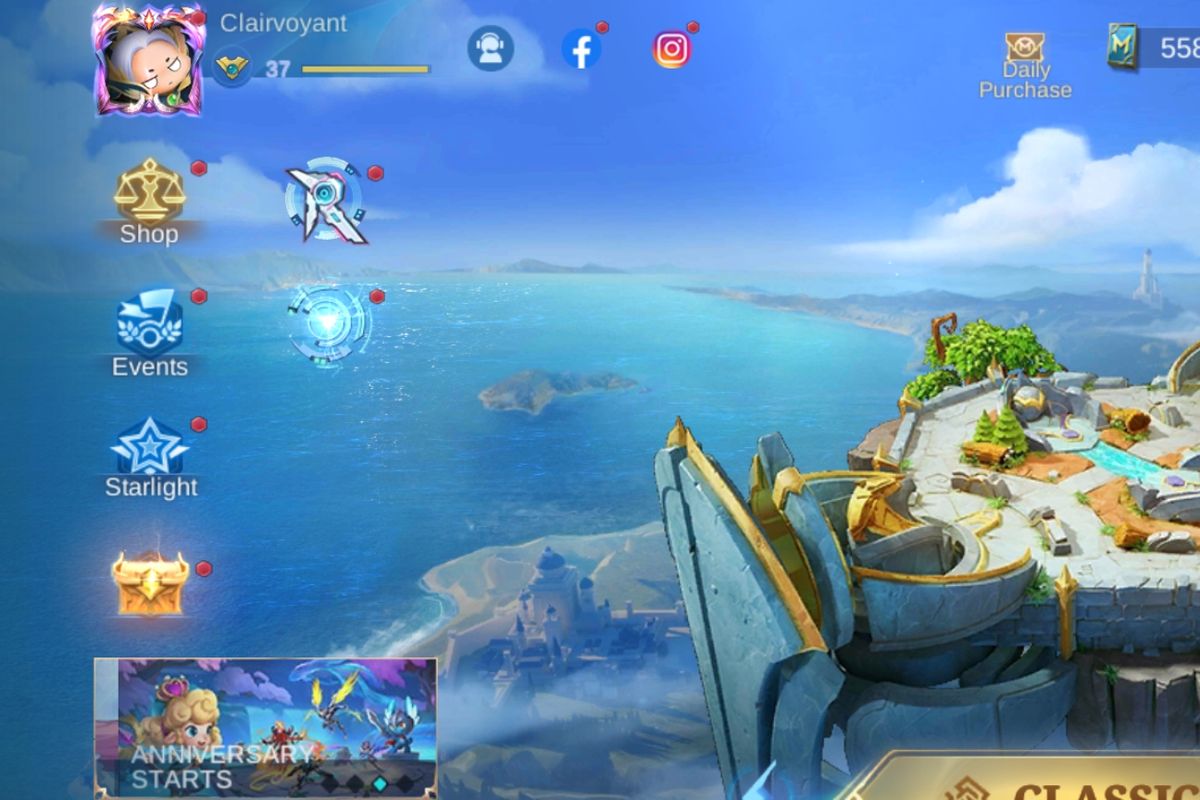
- Sama seperti berbagai platform media sosial, game Mobile Legends (ML) mengizinkan pemainnya untuk menggunakan foto profil (profile picture/PP) alias avatar sesuai dengan keinginan mereka.
Avatar yang bisa dipakai pengguna adalah sejumlah gambar atau ikon bawaan (default) yang sudah disediakan Moonton (pengembang Mobile Legends), gambar dari foto profil Facebook/VK, gambar dari galeri ponsel, hingga gambar yang diambil langsung dari kamera ponsel.
Nah, kali ini KompasTekno akan membahas bagaimana cara mengganti PP atau avatar di game Mobile Legends. Lantas, bagaimana cara mengganti foto profil atau avatar di game Mobile Legends?
Baca juga: Daftar Buff dan Nerf Hero Mobile Legends di Patch 1.6.94
Cara mengganti foto profil Mobile Legends
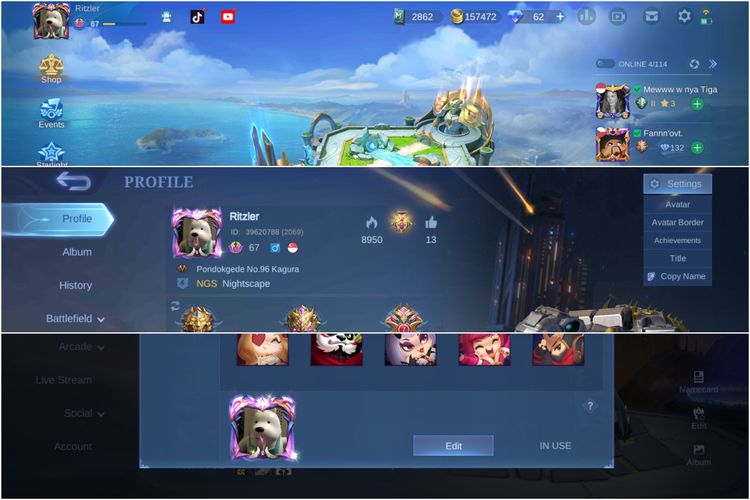 /BILL CLINTEN Cara mengganti PP ML.
/BILL CLINTEN Cara mengganti PP ML.- Pertama-tama, masuk ke game Mobile Legends dan klik avatar pengguna yang terletak di pojok kiri atas tampilan beranda utama.
- Lalu, klik ikon "Settings" yang ada di pojok kanan atas tampilan profil utama akun ML pengguna dan pilih menu "Avatar".
- Pada tampilan selanjutnya, klik tombol "Edit".
- Kemudian, pilih menu yang sesuai untuk asal foto profil alias PP ML yang ingin digunakan. Pilihannya mencakup:
1. "Sync FB/VK Avatar": untuk menggunakan PP FB/VK untuk PP ML
2. "Take Photo": menggunakan kamera ponsel untuk mengambil foto untuk PP ML
3. "Photo Album": mengambil foto untuk PP ML dari galeri ponsel
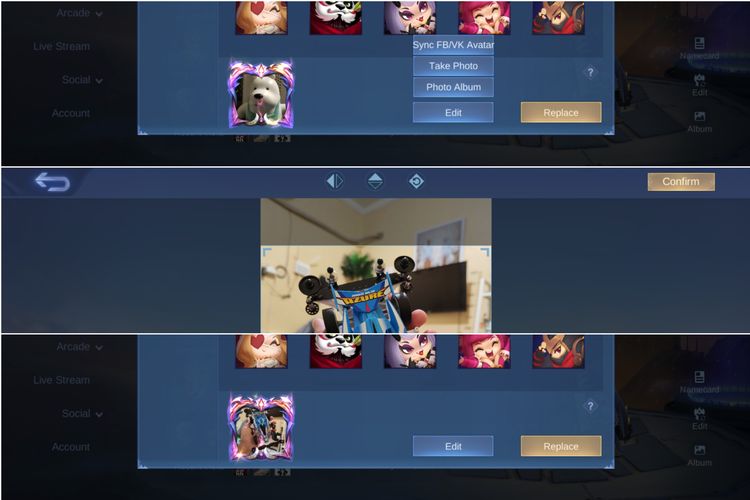 /BILL CLINTEN Cara mengganti PP ML
/BILL CLINTEN Cara mengganti PP ML- Untuk tutorial kali ini, KompasTekno memilih foto yang tersimpan dari galeri ponsel untuk PP ML, sehingga kami memilih menu "Photo Album".
- Apapun pilihannya, setelah memilih foto dari galeri ponsel, pengguna akan disodori tampilan untuk memotong (crop) gambar yang sudah diunggah ke Mobile Legends. Potong dan sesuaikan gambar tersebut.
- Jika sudah, klik tombol "Confirm" untuk keluar dari tampilan pemotongan dan penyesuaian gambar atau PP ML.
- Terakhir, klik tombol "Replace" untuk mengganti PP ML bawaan dengan foto yang sudah dipilih oleh pengguna.
- Setelah beberapa saat, foto profil atau PP ML pengguna lantas akan berubah menjadi foto yang sudah dipilih tadi.
Baca juga: Cara Melihat Leaderboards Mobile Legends (ML) untuk Lihat Pemain Top Global
Nah, meski PP ataua avatar ML bisa digonta-ganti, perlu dicatat bahwa penggantian PP di ML hanya bisa dilakukan satu kali dalam satu minggu.
Artinya, apabila pengguna sudah mengganti PP ML di hari Kamis ini, maka pengguna bisa menggantinya kembali dengan gambar lain di hari Kamis di minggu selanjutnya.
Terkini Lainnya
- ChatGPT Dituntut karena "Asbun", Tuding Pria Tak Bersalah Pembunuh
- Cara Hapus GetContact Permanen biar Identitas Kontak Tetap Aman
- Cara Melihat Garis Lintang dan Bujur di Google Maps dengan Mudah dan Praktis
- Apa Itu Grok AI dan Bagaimana Cara Menggunakannya?
- 7 Cara Menghapus Cache di HP untuk Berbagai Model, Mudah dan Praktis
- Samsung Rilis Vacuum Cleaner yang Bisa Tampilkan Notifikasi Telepon dan Chat
- Akun Non-aktif X/Twitter Akan Dijual mulai Rp 160 Juta
- 3 Cara Menggunakan Chatbot Grok AI di X dan Aplikasi HP dengan Mudah
- Poco M7 Pro 5G Resmi di Indonesia, Harga Rp 2,8 Juta
- Siap-siap, Harga iPhone Bakal Semakin Mahal gara-gara Tarif Trump
- Grok Jadi Aplikasi Terpisah, Bisa Diunduh di HP dan Desktop
- Meta Rilis 2 Model AI Llama 4 Baru: Maverick dan Scout
- Kisah Kejatuhan HP BlackBerry: Dibunuh oleh Layar Sentuh
- AI Google Tertipu oleh April Mop, Tak Bisa Bedakan Artikel Serius dan Guyonan
- Smartwatch Garmin Vivoactive 6 Meluncur, Pertama dengan Fitur Alarm Pintar
- Ramai Scan E-KTP di Instagram Bisa Timbul Hologram, Begini Cara Membuatnya
- Giliran Meta Lakukan PHK, Ratusan Karyawan Terdampak
- Sony dan Western Digital Resmi Luncurkan SSD Khusus PlayStation 5
- NGL Link Tembus 15 Juta Download, Terbanyak dari Indonesia
- Kacamata Pintar Meta Ray-Ban Stories Bisa Dipakai Buat Kirim WhatsApp